Apprenez à prendre une capture d'écran sur Windows PC et Mac avec le clavier
Il y a plusieurs façons d'en faire un capture d'écran sur votre ordinateur ; cela peut être simplement avec le clavier, avec une application et même avec des options ou des extensions de navigateur (ces dernières ne fonctionneraient que pour capturer ce que vous voyez dans le navigateur lui-même).
En plus de ce qui précède, vous pouvez enregistrer un écran Gameplay avec Bandicam, étant l'option idéale si vous souhaitez faire une vidéo au moment de la lecture. D'autre part, le processus que nous allons montrer ci-dessous est basique et juste pour créer une image.
Maintenant, si vous ne savez pas sur quelle touche appuyer capturer ce qui est affiché à l'écran, attention aux consignes suivantes :
Comment faire une capture d'écran avec le clavier
- Tout d'abord, il est très important de garder à l'esprit que tous les claviers n'ont pas la même disposition des touches. Même ainsi, chaque clavier a un touche spéciale pour prendre des captures d'écran.
- Cette touche peut contenir « ImpantPetSis », « ImprPant », « PrtSc » ou quelque chose de similaire et est généralement située sur le côté droit du clavier.
- Une fois le bouton susmentionné enfoncé, l'écran sera capturé tel qu'il a été vu au moment de l'acquisition.
- L'image de la la capture d'écran restera dans le presse-papiers et peut être collé presque n'importe où sur votre ordinateur. Pour coller l'image, nous pouvons appuyer sur la combinaison de touches Ctrl + V, ou faire un clic droit et sélectionner "Coller".
- Si vous souhaitez éditer l'image, vous aurez également la possibilité de la coller directement dans un programme d'édition. puoi persino modifier dans Paint si vous avez juste besoin de recadrer, d'ajouter du texte ou d'autres modifications simples.
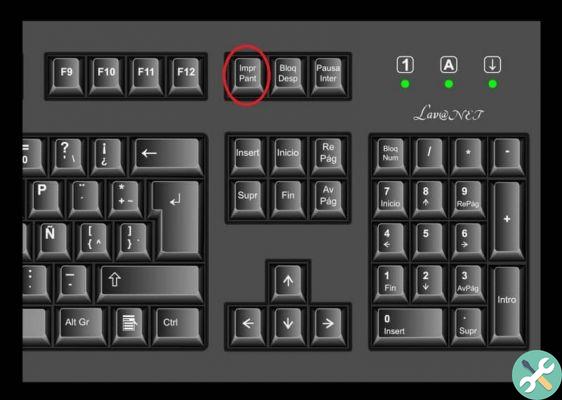
Il est important de noter que les claviers peuvent varier selon les ordinateurs de bureau, les ordinateurs portables, etc., de sorte que la touche pour capturer l'écran peut être différente ou nécessiter une combinaison de touches. Par exemple, si vous avez un Mac, la combinaison de touches pour prendre la capture d'écran serait Maj + Commande + 4 ($).
D'autre part, la méthode ci-dessus n'affichera pas le curseur, nous vous recommandons donc d'apprendre à capturer le curseur de la souris dans une capture d'écran.
Autres alternatives pour faire une capture d'écran sur Windows PC et Mac
Si, pour une raison quelconque, la touche 'PrintScreen' de votre clavier ne fonctionne pas, il existe d'autres alternatives que vous pouvez appliquer pour obtenir une capture d'écran sur votre ordinateur. L'un d'eux pourrait être utiliser le clavier virtuel et cliquez sur "Imprimer l'écran". Si vous utilisez cette méthode, veuillez noter que le clavier virtuel sera également visible.
Une autre façon de capturer l'écran de notre PC consiste à utiliser des applications externes. Ces applications nous permettent d'ajuster la zone que nous voulons capturer et même d'ajouter des flèches, des cercles, des lignes, des textes, entre autres éléments. Par exemple, il existe l'application OBS Studio pour enregistrer votre écran, qui est sans aucun doute l'un des meilleurs programmes à cet effet.
A cette occasion, l'une des applications que nous pouvons recommander est LightShot; Cela fonctionne bien, c'est simple et intuitif à utiliser - bien sûr, il y en a beaucoup d'autres applications pour prendre des captures d'écran, donc si vous n'êtes pas convaincu par celui que nous avons présenté, vous pouvez explorer d'autres options.
Comme l'image que nous vous montrons ci-dessous, ce module est une méthode pour capturer l'écran dans MAC
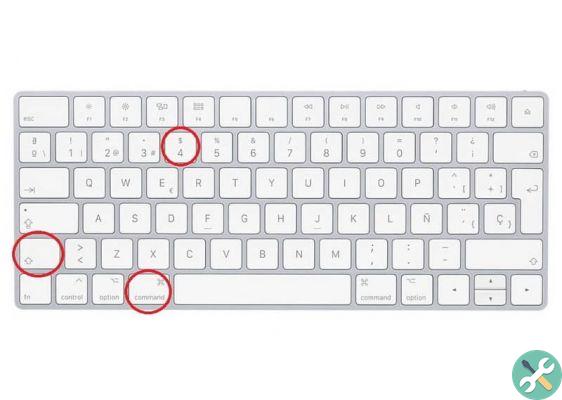
Si vous souhaitez faire une capture d'écran dans le navigateur, sachez qu'il existe un grand nombre d'extensions qui permettent d'effectuer cette action. Certains navigateurs, comme Opera, ont le propre fonction pour prendre des captures d'écran et même modifier, ajouter certains éléments et plus encore.
Comme vous pouvez le voir, prendre une capture d'écran est assez simple et ne présente aucune complication majeure. Tu n'as qu'à t'en souvenir tous les claviers n'ont pas la même disposition de clavier et ils n'ont même pas les mêmes membres. N'oubliez pas qu'une fois que vous avez capturé votre écran, vous pouvez coller l'image dans un éditeur d'image pour l'éditer.
BalisesTutoriel PC

























